教程详情
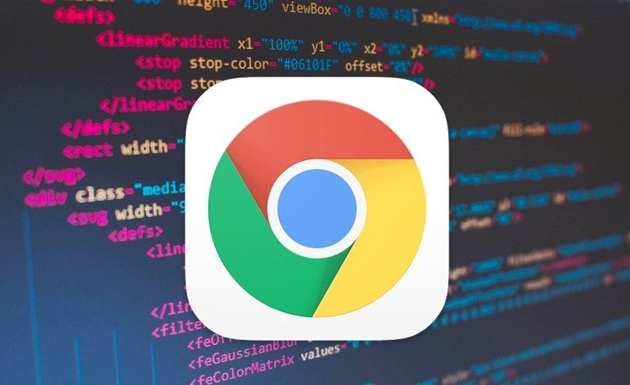
一、更新到最新版本
始终保持Chrome浏览器为最新版本是确保网络安全的基础。开发者会不断修复已知的安全漏洞,并推出新的安全功能。你可以通过以下步骤检查并更新Chrome浏览器:
1. 打开Chrome浏览器。
2. 点击右上角的菜单按钮(三个点)。
3. 选择“帮助” > “关于Google Chrome”。
4. 如果有可用的更新,浏览器会自动下载并安装。安装完成后,可能需要重新启动浏览器。
二、启用安全浏览功能
Chrome浏览器内置了安全浏览功能,可以警告你访问可能含有恶意软件或网络钓鱼内容的网站。启用该功能的步骤如下:
1. 打开Chrome浏览器。
2. 点击右上角的菜单按钮(三个点)。
3. 选择“设置”。
4. 在“隐私和安全”部分,点击“安全”。
5. 确保“安全浏览”选项已开启。你可以根据需要选择“标准保护”或“增强保护”。
三、使用安全的扩展程序
虽然Chrome浏览器的扩展程序可以增加功能和便利性,但并非所有扩展程序都是安全的。为了确保你的网络安全,建议只安装来自可信来源的扩展程序,并定期检查已安装的扩展程序。以下是管理扩展程序的方法:
1. 打开Chrome浏览器。
2. 点击右上角的菜单按钮(三个点)。
3. 选择“更多工具” > “扩展程序”。
4. 在“扩展程序”页面,你可以看到已安装的所有扩展程序。如果发现任何可疑或不需要的扩展程序,可以点击“移除”将其卸载。
四、启用隐私模式
隐私模式(也称为无痕模式)可以在你浏览网页时不保存历史记录、cookie和其他网站数据。这有助于保护你的隐私,特别是在使用公共计算机或与他人共享设备时。启用隐私模式的方法如下:
1. 打开Chrome浏览器。
2. 点击右上角的菜单按钮(三个点)。
3. 选择“新建无痕/隐私窗口”。在新窗口中,你可以进行私密浏览,关闭窗口后,所有的浏览数据将被清除。
五、注意网站权限设置
当你访问某些网站时,网站可能会请求获取各种权限,如位置信息、摄像头、麦克风等。为了保护你的隐私和安全,请谨慎授予这些权限。你可以在Chrome浏览器中管理网站权限:
1. 打开Chrome浏览器。
2. 点击右上角的菜单按钮(三个点)。
3. 选择“设置”。
4. 在“隐私和安全”部分,点击“网站设置”。
5. 在这里,你可以查看和管理不同类型网站权限的设置,如位置、通知、摄像头等。根据需要,你可以选择阻止某些网站获取特定权限。
六、使用强密码和两步验证
为了保护你的Chrome浏览器账户安全,建议你使用强密码,并启用两步验证。强密码应包含字母、数字和特殊字符,且长度不少于8位。启用两步验证可以在输入密码的基础上增加一层额外的安全保护。以下是设置方法:
1. 打开Chrome浏览器。
2. 点击右上角的个人资料图片(如果已登录)。
3. 选择“管理您的Google账户”。
4. 在“安全”部分,点击“登录验证器”。
5. 按照提示设置两步验证,通常需要使用手机验证码或其他身份验证应用程序。
通过以上方法,你可以显著提高Chrome浏览器的网络安全性,保护自己的个人信息和隐私。同时,保持警惕,注意识别网络钓鱼攻击和恶意网站,也是保障网络安全的重要环节。









